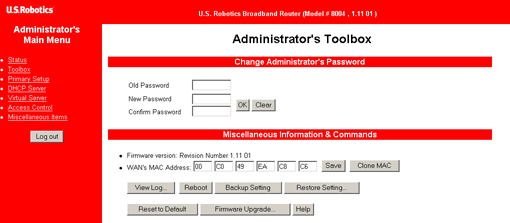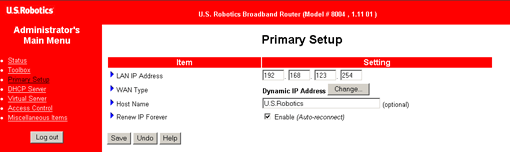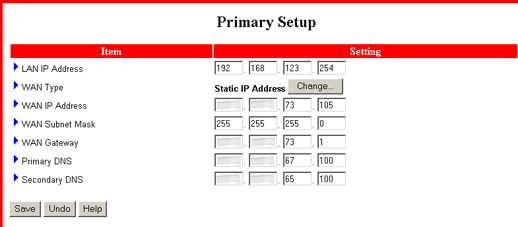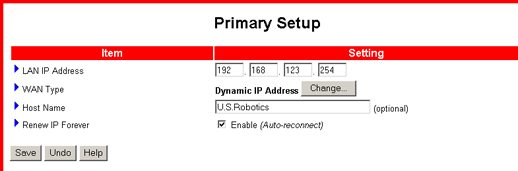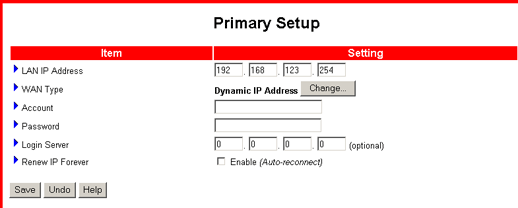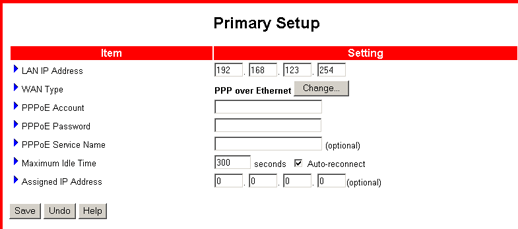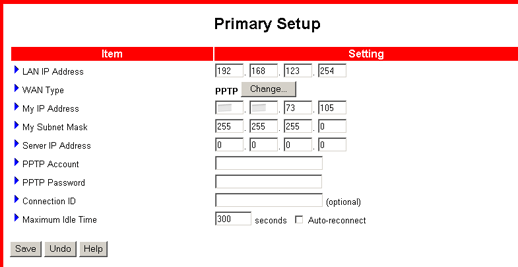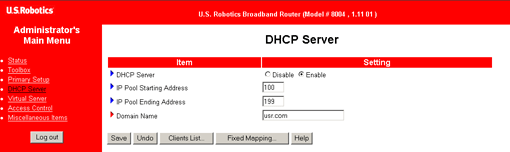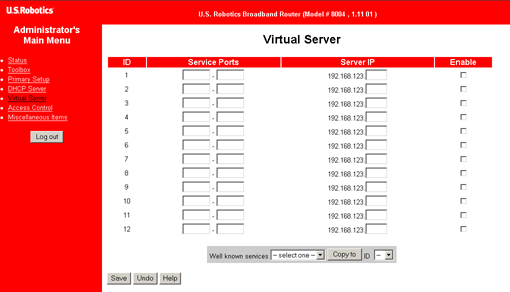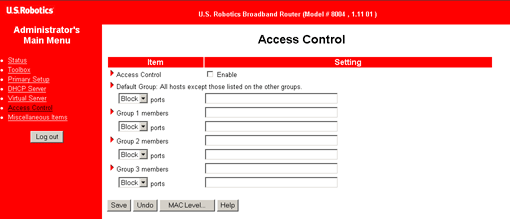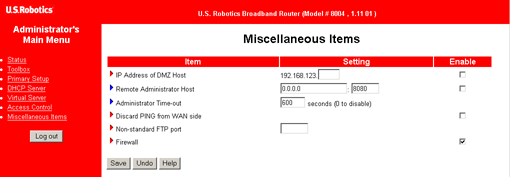Tartalom:
Az útválasztó konfigurálása >
Broadband Router felhasználói kézikönyve (Windows XP, Me, 2000, NT, 98, 95 és Macintosh)
A Broadband Router konfigurálása
A webes kezelőfelületen a Broadband Router beállításai megváltoztathatók. A beállítások rövid bemutatását alább találja.
Indítás és bejelentkezés
Indítson el egy webböngészőt, és adja meg a Broadband Router IP-címét. A Broadband Router alapértelmezés szerinti IP címe:
A kapcsolat létrejöttét követően a konfigurációs segédprogram webes felhasználói felületét látja. A Broadband Routerhez alapértelmezés szerint nem kell jelszót megadni, egyszerűen kattintson a Log in (bejelentkezés) gombra.
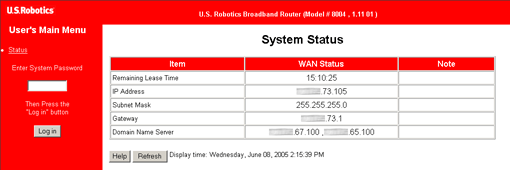
A Broadband Routeren a következő menüket érheti el: Status (állapot), Toolbox (eszköztár), Primary Setup (alapbeállítások), DHCP Server (DHCP-kiszolgáló), Virtual Server (virtuális kiszolgáló), Access Control (hozzáférés beállítása) és Miscellaneous Items (egyebek).
Megjegyzés: A Broadband Router konfigurációs lehetőségeinek vagy biztonsági beállításainak módosítását követően, a változtatások érvénybe léptetéséhez kattintson a Save (mentés) gombra.
Status (állapot)
Ez a menü a Broadband Router pillanatnyi állapotinformációinak megtekintését teszi lehetővé. Az Item (elem) oszlopban a külső hálózati (WAN) kapcsolat pillanatnyi információit látja.
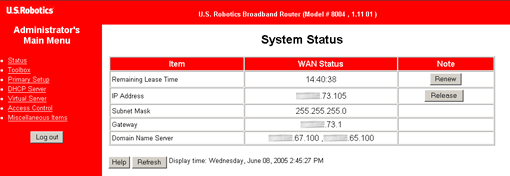
Item (elem)
A WAN-kapcsolat következő adatait látja:
- Remaining Lease Time (hátralévő bérleti idő)
- IP Address (IP-cím)
- Subnet Mask (alhálózati maszk)
- Gateway (átjáró)
- Domain Name Server (tartománynév-kiszolgáló)
Ez az információ a választott WAN típustól függően kissé eltérő lehet.
WAN Status (WAN-állapot)
A fenti elemek pillanatnyi értékét ez az oszlop mutatja.
Note (megjegyzés)
Ha a WAN típusa PPTP vagy PPP over Ethernet, a Note (megjegyzés) oszlopban egy Connect (csatlakozás) gomb jelenik meg. A gombra kattintva indíthatja el az internetszolgáltató felé létrejövő kapcsolatot. Ha a WAN típusa Dynamic IP Address (dinamikus IP-cím) vagy Dynamic IP Address with Road Runner Session Management (dinamikus IP-cím Road Runner munkamenet-kezeléssel), a Note (megjegyzés) oszlopban egy Renew (megújítás) és egy Release (felszabadítás) gomb jelenik meg. Ezekre a gombokra kattintva lehetséges az IP-cím megújítása és felszabadítása. Ha a WAN típusa Static IP Address (statikus IP-cím), a Note (megjegyzés) mezőben nincsenek gombok.
Toolbox (eszköztár)
Ezen az oldalon lehet megváltoztatni az adminisztrátori jelszót. A Broadband Routernek alapértelmezés szerint nincs jelszava. Sikeres bejelentkezés után ajánlott beállítani egy jelszót. Ha úgy dönt, hogy most nem állítja be a jelszót, az oldalsó Toolbox (eszköztár) menüre kattintva bármikor visszatérhet ide. A jelszóval korlátozható a segédprogram konfigurációs beállításaihoz való hozzáférés.
Megjegyzés: Ha elfelejtette a jelszót, nyomja meg és tartsa lenyomva hét másodpercen keresztül a Reset (alaphelyzetbe állító) gombot. Ezzel a Broadband Router visszatölti a gyári alapértelmezett beállításokat.
A Clone MAC (MAC klónozás) gomb akkor hasznos, ha internetszolgáltatója internetkapcsolatát egy meghatározott MAC-címhez kötötte. A MAC-cím klónozásával a MAC-cím hozzárendelhető anélkül, hogy az internetszolgáltatónál regisztrálnia kellene. Egyes internetszolgáltatók megkövetelik a MAC-cím regisztrálását.
A View Log (napló megtekintése) gomb megnyomásával megtekinthető a Broadband Router tevékenységének naplója.
A Reboot (újraindítás) gombra kattintva a Broadband Router újraindítható.
A Backup Setting (beállítás mentése) gombra kattintva az útválasztó jelenlegi beállításai fájlba menthetők. A Backup Setting (beállítás mentése) gombra, majd a Save (mentés) gombra kattintva keresse meg a mentés kívánt helyét, majd kattintson ismét a Save (mentés) gombra.
A Restore Setting (beállítás visszaállítása) gombra kattintva az útválasztó fájlban tárolt beállításait visszatöltheti. A Restore Setting (beállítás visszaállítása) gomb megnyomása után kattintson a Browse (keresés) gombra, és keresse meg a korábban tárolt fájl helyét. Most kattintson az Open (megnyitás), majd a Restore (visszaállítása) gombra.
A Reset to Default (gyári alapértékek visszaállítása) gombra kattintva, majd a Broadband Routert újraindítva lehetséges a Broadband Router gyári alapértékeinek visszaállítása.
Itt információt találhat a szoftververzióról, valamint a WAN MAC címeiről. A készülékszoftver frissítése a legújabb verzióra:
- Látogasson el a www.usr.com/support weboldalra, és töltse le a Broadband Routerhez elérhető firmware-frissítést.
- Térjen vissza az útválasztó Toolbox (eszköztár) oldalára, és kattintson a Firmware Upgrade (készülékszoftver frissítése) gombra.
- Kattintson a Browse (keresés) gombra, keresse meg a letöltött készülékszoftvert, majd kattintson az Open (megnyitás) gombra.
- A készülékszoftver használatba vételéhez kattintson az Upgrade (frissítés) gombra.
Primary Setup (alapbeállítások)
Ez az oldal a WAN-port csatlakozási módját mutatja meg.
- LAN IP Address (LAN IP-cím): Az alapértelmezett IP-cím 192.168.123.254. Bár nem ajánlott, szükség esetén megváltoztathatja ezt a címet. Ha megváltoztatja a LAN IP-címet, jegyezze fel az új címet. Ha elfelejti az új címet, törölnie kell a Broadband Router beállításait, és ezzel minden egyéni beállítás elvész.
- WAN Type (WAN-típus): Ebben a mezőben adható meg az internetszolgáltatóhoz kapcsolódás módja. A Broadband Router alapértelmezés szerinti beállítása Dynamic IP Address (dinamikus IP-cím). A Change (módosítás) gombra kattintva az alábbi öt lehetőség közül választhat:
- Static IP Address (statikus IP-cím): Válassza ezt, ha internetszolgáltatójától statikus IP-címet kapott.
- Dynamic IP Address (dinamikus IP-cím): Válassza ezt, ha internetszolgáltatójától automatikusan kap IP-címet.
- Dynamic IP Address with Road Runner Session Management (dinamikus IP-cím Road Runner munkamenet-kezeléssel): Ez egy különleges WAN-kapcsolat típus.
- PPPoE (PPP Etherneten keresztül): Némely internetszolgáltató az általa nyújtott szolgáltatáshoz a PPPoE funkció használatát igényli. Ezt a típust általában a DSL-kapcsolatok használják. További információért forduljon internetszolgáltatójához.
- PPTP: Ha telefonhálózatot és VPN-adaptert alkalmaz, valószínűleg PPTP-kapcsolatot használ.
Megjegyzés: Ha csatlakozási információ megadására van szükség, a kézikönyv Bevezetés fejezetében, a Mielőtt hozzálát című részben olvassa el az adatok megszerzésének részletes leírását. Ha kérdése van az internetkapcsolattal vagy az információk bármelyikével kapcsolatban, forduljon internetszolgáltatójához.
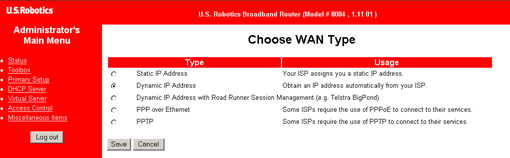
A WAN-típusok részletes leírása alább található.
Static IP Address (statikus IP-cím)
WAN IP Address (WAN IP-cím), Subnet Mask (alhálózati maszk), WAN Gateway (WAN-átjáró), Primary and Secondary DNS (elsődleges és másodlagos DSN): Adja meg helyesen az internetszolgáltatójától kapott adatokat.
Dynamic IP Address (dinamikus IP-cím)
Host Name (hosztnév): Ezen értékek megadása nem kötelező, de egyes internetszolgáltatók kérhetik.
Renew IP Forever (IP-cím állandó megújítása): Ez a szolgáltatás lehetővé teszi, hogy az érvényességi idő félidejében a Broadband Router automatikusan megújítsa az IP-címet akkor is, ha a rendszer éppen nyugalmi állapotban van. Így biztosítható a folyamatos internetkapcsolat.
Dynamic IP Address with Road Runner Session Management (dinamikus IP-cím Road Runner munkamenet-kezeléssel)
Account and Password (fiók és jelszó): Ezt internetszolgáltatójától kapja. Ha a jelszót nem kívánja megváltoztatni, hagyja üresen a mezőt.
Login Server (bejelentkezési kiszolgáló): A mező kitöltése opcionális, kitöltését az internetszolgáltató kérheti.
Renew IP Forever (IP-cím állandó megújítása): Ez a szolgáltatás lehetővé teszi, hogy az érvényességi idő félidejében a Broadband Router automatikusan megújítsa az IP-címet akkor is, ha a rendszer éppen nyugalmi állapotban van. Így biztosítható a folyamatos internetkapcsolat.
PPP over Ethernet
PPPoE Account and Password (PPPoE fiók és jelszó): Ez az internetszolgáltatójától kapott fiók és jelszó. Ha nem kívánja megváltoztatni a jelszót, kihagyhatja ezt a mezőt.
PPPoE Service Name (PPPoE szolgáltatásnév): A mező kitöltése opcionális, kitöltését az internetszolgáltató kérheti.
Maximum Idle Time (Leghosszabb üresjárat): A PPPoE kapcsolat megszakítása előtti, műveletmentes időtartam. Ha itt 0 (nullát) ad meg, ez a funkció kikapcsol.
Assigned IP Address (kiosztott IP-cím): Ha internetszolgáltatójától kapott IP-címet, adja meg itt.
PPTP
My IP Address (IP-címem): Az internetszolgáltatótól kapott, személyes IP-cím.
My Subnet Mask (alhálózati maszkom): Az internetszolgáltatótól kapott, személyes alhálózati maszk értéke.
Server IP Address (kiszolgáló IP-címe): Ez az internetszolgáltató IP-címe.
PPTP Account (PPTP fiók): Ez az Ön személyes azonosítója.
PPTP Password (PPTP jelszó): Az azonosítójához tartozó jelszó.
Connection ID (csatlakozási azonosító): A mező kitöltése opcionális, kitöltését az internetszolgáltató kérheti.
Maximum Idle Time (leghosszabb üresjárat): A PPTP-kapcsolat megszakítása előtti, műveletmentes időtartam. Ha itt 0 (nullát) ad meg, a funkciót kikapcsolja.
DHCP-kiszolgáló
A DHCP-kiszolgáló a Broadband Routerben alapértelmezés szerint Enable (engedélyezve) állapotban van. TCP/IP-környezet beállításai között szerepel az IP-cím, az alhálózati maszk, az átjáró és a DNS konfigurációja. Ha a Broadband Router DHCP-kiszolgálója bekapcsolt állapotban van, és a számítógépet úgy állítja be, hogy automatikusan igényeljen IP-címet, a számítógép automatikusan betölti a Broadband Routertől kapott helyes TCP/IP-információt. A DHCP-kiszolgáló beállításai között az alábbi elemek szerepelnek:
DHCP Server (DHCP-kiszolgáló): A következő két lehetőség közül választhat: Enable (engedélyezve) és Disable (letiltva).
Start IP (kezdő IP): Igény esetén a DHCP-kiszolgáló az IP címgyűjtemény-területről automatikusan hozzárendel egy használaton kívüli IP-címet az igénylő számítógéphez. Az IP címgyűjtemény-terület utolsó címét meghatározhatja.
Domain Name (Domain-név): Ez az adat a LAN-klienshez kerül.
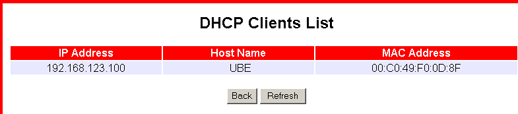
A Clients List... (ügyfelek listája) gomb megnyomására megjelenik azon számítógépek listája, melyek a Broadband Routertől IP-címet kértek. A listában az IP-címet kérő ügyfelek MAC-címe is megjelenik.
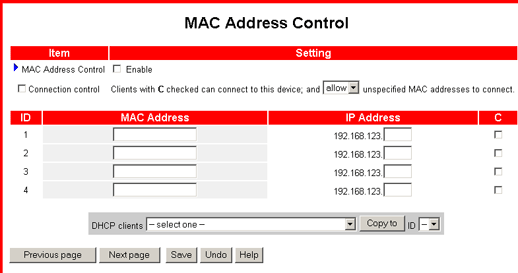
A Fixed Mapping... (rögzített leképezés) gomb megnyomására megjelenik a MAC Address Control (MAC-cím ellenőrzése) képernyő. Itt a MAC-címek és IP-címek egymáshoz rendelését ellenőrizheti. Beállíthatja, hogy mely MAC-című eszközök csatlakozhatnak ehhez az eszközhöz.
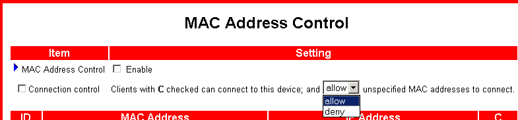
Ezen a képernyőn be- és kikapcsolhatja a MAC-címek ellenőrzését, valamint a kapcsolatvezérlést.
Az egyes ügyfelekhez MAC-címük alapján rendelhet IP-címet. Mindegyik beállításhoz tartozik egy azonosítószám. Ez a funkció legfeljebb 32 ügyfélhez használható, az azonosítószámok tehát 1 és 32 közöttiek.
Virtual Server (Virtuális kiszolgáló)
A Broadband Router NAT (Network Address Translation) tűzfala az otthoni hálózat védelme érdekében kiszűr minden ismeretlen adatcsomagot. A tűzfal mögötti gazdagépek mindegyike láthatatlan kívülről. Ha aktiválja a Virtual Server térképezést, akkor a gazda némely portja hozzáférhető lesz. A virtuális kiszolgáló funkció szokásos elnevezése a porttovábbítás is.
A Virtuális kiszolgáló funkció két részből áll: egy IP-címből és egy szervizportból. Az erre a portra érkező igényeket a rendszer átirányítja arra a számítógépre, amelyet a kiszolgáló IP meghatározott.
A porttovábbítással nyilvános szolgáltatásokat állíthat be a hálózaton. Ha az internetfelhasználók a hálózat egy specifikus portját igénylik, akkor a Broadband Router továbbítja az igényt a megfelelő számítógépre. A porttovábbításhoz a számítógépet statikus IP-cím használatára kell konfigurálni. A porttovábbítást lényegében véve webkiszolgáló, FTP-kiszolgáló vagy e-mail kiszolgáló hálózatba állítására használják. Néhány jól ismert szolgáltatás szerepel az előre meghatározott listában.
A továbbítást használó kiszolgáló hozzáadásához a következő lépéseket kell megtennie:
- Adja meg a portszámot és annak a szervernek az IP-címét, amelyet az internetfelhasználók számára elérhetővé kíván tenni.
- Tetszőleges számú bejegyzést konfigurálhat, egészen addig, amíg a bejegyzések be nem telnek.
- A beállítások mentéséhez kattintson a Save (mentés) gombra.
Ha például FTP-kiszolgáló (20-as vagy 21-es port) található a 192.168.123.1 címen, webkiszolgáló (80-as port) a 192.168.123.2 címen és VPN-kiszolgáló (1723-as port) a 192.168.123.6 címen, akkor a virtuális kiszolgáló következő leképezési táblázatát kell megadni:
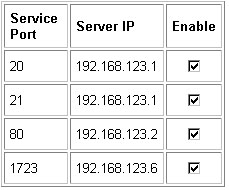
Access Control (hozzáférés ellenőrzése)
A hozzáférés szabályozásával az egyes felhasználók számára hozzáférési jogokat oszthat ki. Először sorolja be a felhasználókat IP-címük szerinti csoportokba. A felhasználókat az 1., 2. és 3. csoportba sorolhatja. A be nem sorolt felhasználók az alapértelmezett csoportba kerülnek. Ezután az egyes csoportok számára hozzáférési jogokat határozhat meg. A hozzáférési jogok megengedhetik vagy megtilthatják a felhasználók számára meghatározott TCP és UDP portok elérését. Például:
Csoporttagok hozzáférési jogaival kapcsolatos megjegyzés:
Alapértelmezett - Engedélyezve ( ) Nincs hozzáférési jog (semmi sincs engedélyezve)
1. csoport 100-149 Engedélyezve (25,53,80,110) Csak böngészés (80), e-mail fogadás (110) és küldés (25).
2. csoport 150-199 Letiltva (21, 119) Csak híreket (119) és FTP-kiszolgálót (21) nem olvashat
3. csoport 10, 20 letiltva ( ) Teljes hozzáférés (semmi sincs letiltva)
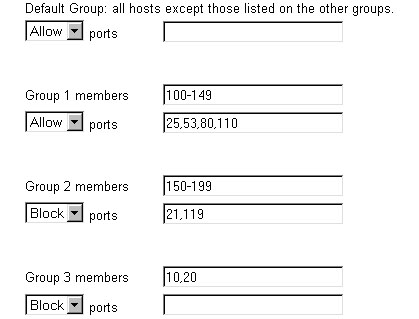
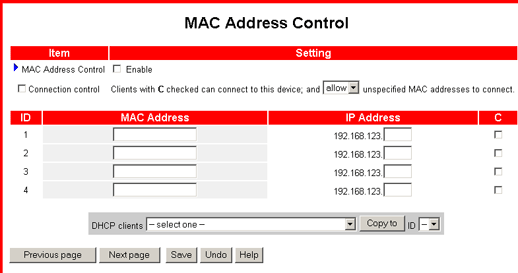
A MAC Level... (MAC-szint) gomb megnyomására megjelenik a MAC Address Control (MAC-cím ellenőrzése) képernyő. Itt a MAC-címek és IP-címek egymáshoz rendelését ellenőrizheti. Beállíthatja, hogy mely MAC-című eszközök csatlakozhatnak ehhez az eszközhöz. Ezen a képernyőn kapcsolhatja ki- vagy be a MAC-cím ellenőrzését, beállíthatja a kapcsolatvezérlést vagy a társításvezérlést, és meghatározott MAC-című DHCP-ügyfélhez adott IP-címet társíthat. Az azonosítószámok 1 – 32 közöttiek lehetnek.
Egyebek
IP Address of DMZ Host (a DMZ gazdagép IP-címe): A DMZ (demilitarizált övezet) gazdagépe olyan számítógép, melyhez az összes külső internetes adatforgalom eljut. Így a számítógép számára lehetővé válik a korlátozás nélküli, kétirányú kommunikáció. Ezt a funkciót csak akkor használja, ha szükséges, mivel feloldja a NAT tűzfal védelmét.
Remote Administrator Host (távoli rendszergazdai állomás): Lényegében csak az intranetfelhasználók tudják a beépített weboldalakat böngészni, hogy rendszergazda feladatokat lássanak el. Ez a funkció lehetővé teszi, hogy távoli számítógépről rendszergazdai feladatokat lásson el. Ha a funkció be van kapcsolva, csak a meghatározott IP-címről láthat el távoli rendszergazdai feladatokat. A beállított IP-cím 0.0.0.0. Bármely gazdagép csatlakozhat a Broadband Routerhez adminisztrátori feladatok elvégzése céljából. Ha a funkció be van kapcsolva, a webport száma eltolódik a 8080-as értékre.
Administrator Time-out (adminisztrátor időtúllépése): Itt állítható be az az időkorlát, melyet túllépő inaktivitás esetén az adminisztrátor kiléptetése automatikusan megtörténik.
Discard PING from the WAN side(WAN-oldali pingkérelem elvetése): Ha be van kapcsolva, a Broadband Router a LAN-on kívüli pingkérelmeket válasz nélkül elveti.
Non-standard FTP port (nem szabványos FTP port): Abban az esetben kell beállítani, ha olyan FTP-kiszolgálóhoz kíván hozzáférést biztosítani, melynek portszáma nem 21. A Broadband Router újraindításakor ez a beállítás elvész.
Firewall (tűzfal): Fejlett tűzfalas védelmet nyújt a Stateful Packet Inspection (SPI) technológia alkalmazásával, amely minden adatcsomag érvényességét megvizsgálja. A tűzfal megvédi a hálózatot a Denial of Service (DoS) és Ping of Death (PoD) támadásokkal szemben. Az útválasztó akkor is biztosítja az alapvető NAT tűzfalas védelmet, ha ezt a funkciót kikapcsolja.
Log out (kijelentkezés)
A Log out (kijelentkezés) gombra kattintva biztonságos módon léphet ki a webes kezelőfelületről.